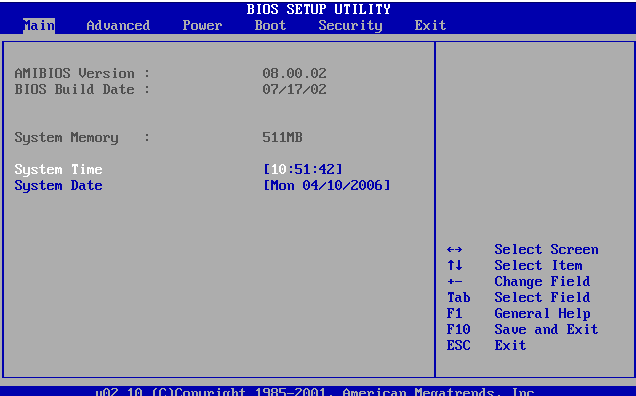Apakah Anda mengalami masalah dengan sistem operasi Windows di perangkat Anda? Terkadang, masalah seperti ini memerlukan tindakan instan seperti melakukan install ulang sistem operasi tersebut. Sebelum memulai, pastikan bahwa Anda memiliki backup yang memadai untuk semua data penting Anda, karena install ulang sistem operasi akan menghapus semua data dan program yang ada di perangkat Anda. Berikut adalah panduan langkah demi langkah untuk melakukan install ulang sistem operasi Windows 7, 8, 8.1, 10, dan XP beserta gambar lengkap untuk memudahkan Anda dalam melakukannya.
Cara Install Ulang Windows 7
Cara melakukan install ulang Windows 7 cukup sederhana, Anda dapat mengikuti langkah-langkah berikut ini:
Langkah 1: Persiapkan perangkat dan CD installasi
Pertama, pastikan Anda telah memiliki CD installasi Windows 7 dan kunci lisensi yang sesuai. Kemudian, pastikan perangkat Anda terhubung dengan jaringan listrik sehingga tidak kehabisan daya selama proses install ulang.
Langkah 2: Masukkan CD installasi ke dalam perangkat Anda
Setelah memasukkan CD installasi Windows 7 ke dalam perangkat Anda, restart perangkat dan tekan tombol F2 atau Del untuk masuk ke menu BIOS. Setelah itu, atur boot order sehingga CD installasi menjadi pilihan boot pertama.
Langkah 3: Instal Windows 7
Setelah booting dari CD installasi, pilih bahasa, zona waktu, dan tipe keyboard yang sesuai, kemudian klik “Install Now”. Setelah itu, ikuti instruksi untuk instalasi sistem operasi dan tunggu beberapa saat hingga proses selesai. Pastikan bahwa Anda telah memilih opsi “Custom” untuk menghapus sistem operasi lama Anda. Setelah proses instalasi selesai, restart perangkat dan instal driver yang diperlukan untuk menjalankan perangkat Anda.
Cara Install Windows 8, 8.1, dan 10
Untuk melakukan install ulang Windows 8, 8.1, dan 10, Anda dapat mengikuti langkah-langkah berikut yang cukup serupa:
Langkah 1: Persiapkan perangkat dan USB flash drive
Pastikan bahwa perangkat Anda terhubung ke jaringan listrik dan memiliki backup data yang cukup. Selanjutnya, download file ISO untuk sistem operasi yang Anda inginkan, lalu siapkan USB flash drive yang memiliki kapasitas minimal 8GB.
Langkah 2: Buat USB bootable
Setelah itu, unduh software seperti Rufus atau WinToBootic untuk membuat USB bootable dari file ISO yang telah Anda download tadi. Setelah membuat USB bootable, restart perangkat Anda dan atur boot order sehingga USB bootable menjadi opsi boot utama.
Langkah 3: Instal Windows
Pilih bahasa, zona waktu, dan tipe keyboard yang sesuai, kemudian klik “Next”. Klik “Install Now” dan masukkan kunci lisensi jika diminta. Setelah itu, pilih opsi “Custom” dan hapus partisi lama Anda saat diminta. Tunggu hingga sistem operasi berhasil terinstal dan perangkat Anda di restart.
Cara Install Windows XP
Bagi yang masih menggunakan perangkat dengan sistem operasi Windows XP, berikut adalah cara instal ulang Windows XP:
Langkah 1: Persiapkan perangkat dan CD installasi
Pastikan bahwa perangkat Anda terhubung dengan jaringan listrik dan buka CD-ROM perangkat. Kemudian, masukkan CD installasi Windows XP ke dalam perangkat.
Restart perangkat dan tekan tombol Del atau F2 untuk masuk ke menu BIOS. Setelah itu, atur boot order sehingga CD-ROM menjadi opsi boot paling pertama.
Langkah 3: Instal Windows XP
Pilih bahasa, zona waktu, dan tipe keyboard yang sesuai. Kemudian, klik “Enter” untuk melanjutkan instalasi. Pilih opsi “Install Windows XP” dan klik “Enter”. Lalu, setujui syarat dan ketentuan dan pilih partisi tempat Windows XP akan terinstal. Setelah itu, tunggu hingga proses installasi selesai dan perangkat dilakukan restart.
FAQ
Berikut adalah dua pertanyaan umum mengenai cara install ulang sistem operasi Windows:
1. Apakah proses install ulang akan menghapus data yang ada di perangkat saya?
Iya, instalasi ulang sistem operasi akan menghapus semua program, data, dan pengaturan yang ada di perangkat Anda. Pastikan telah membackup data Anda sebelum melakukan proses ini.
2. Bagaimana jika saya tidak memiliki CD installasi untuk sistem operasi Windows yang ingin saya instal ulang?
Untuk Windows 8, 8.1, dan 10, Anda dapat mengunduh file ISO dari situs resmi Windows dan membuat USB bootable dari file tersebut menggunakan software seperti Rufus. Sedangkan untuk Windows 7 dan XP, Anda dapat meminjam dari teman yang memiliki CD installasinya atau membelinya secara online.
Video Tutorial
Berikut adalah video tutorial yang dapat membantu Anda dalam melakukan instalasi ulang sistem operasi Windows:
Dalam kesimpulan, proses instalasi ulang sistem operasi Windows mungkin terlihat sulit pada awalnya, namun sebenarnya cukup mudah jika diikuti dengan benar. Pastikan bahwa Anda telah membackup data Anda dan mengikuti langkah-langkah dengan hati-hati. Jangan khawatir jika Anda mengalami masalah pada awalnya, karena praktik membuat sempurna.